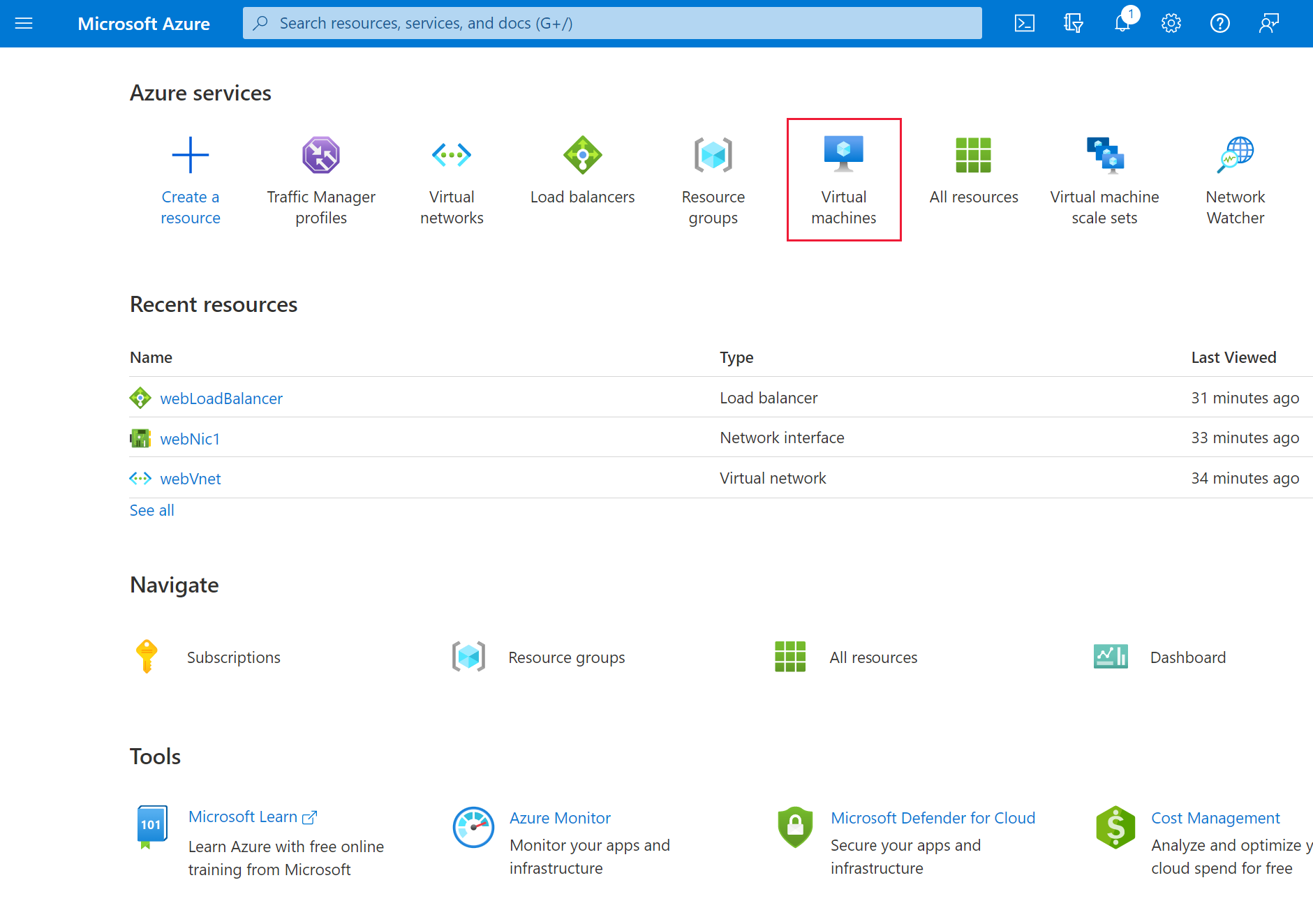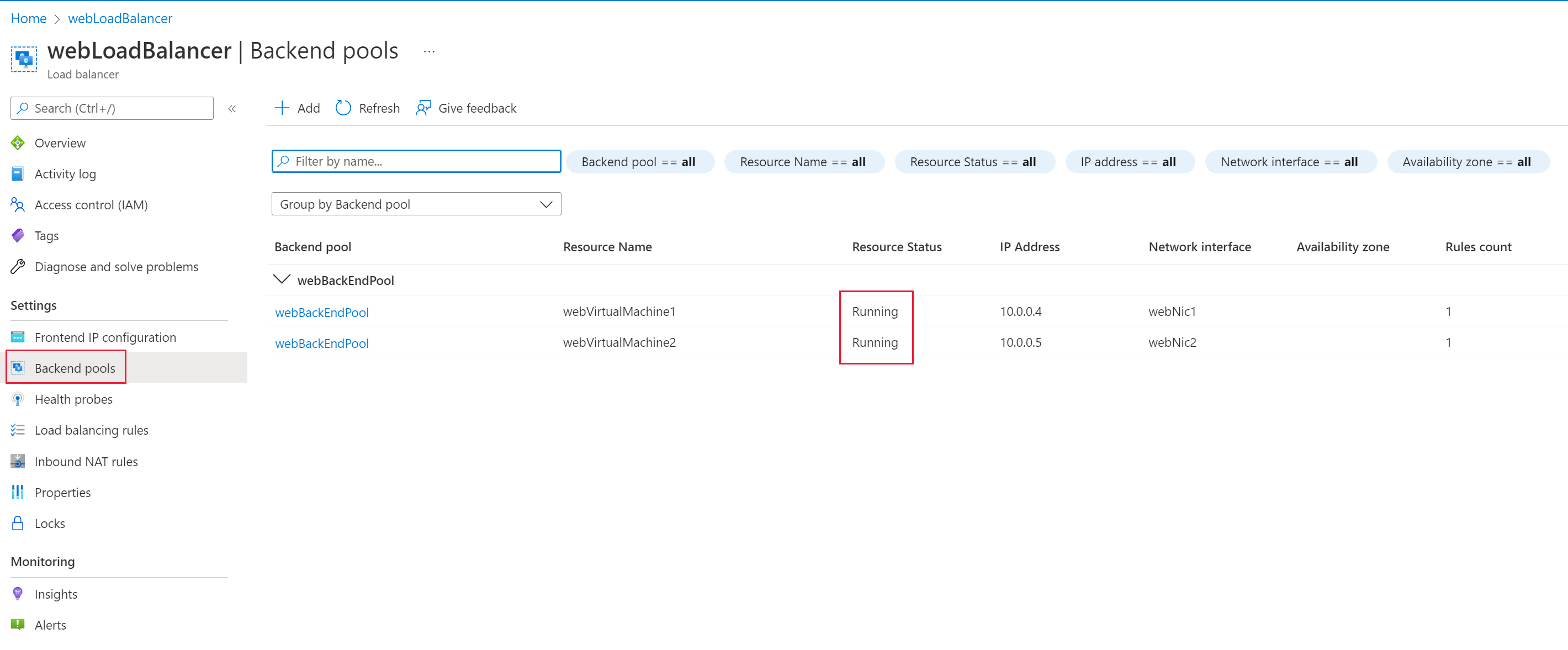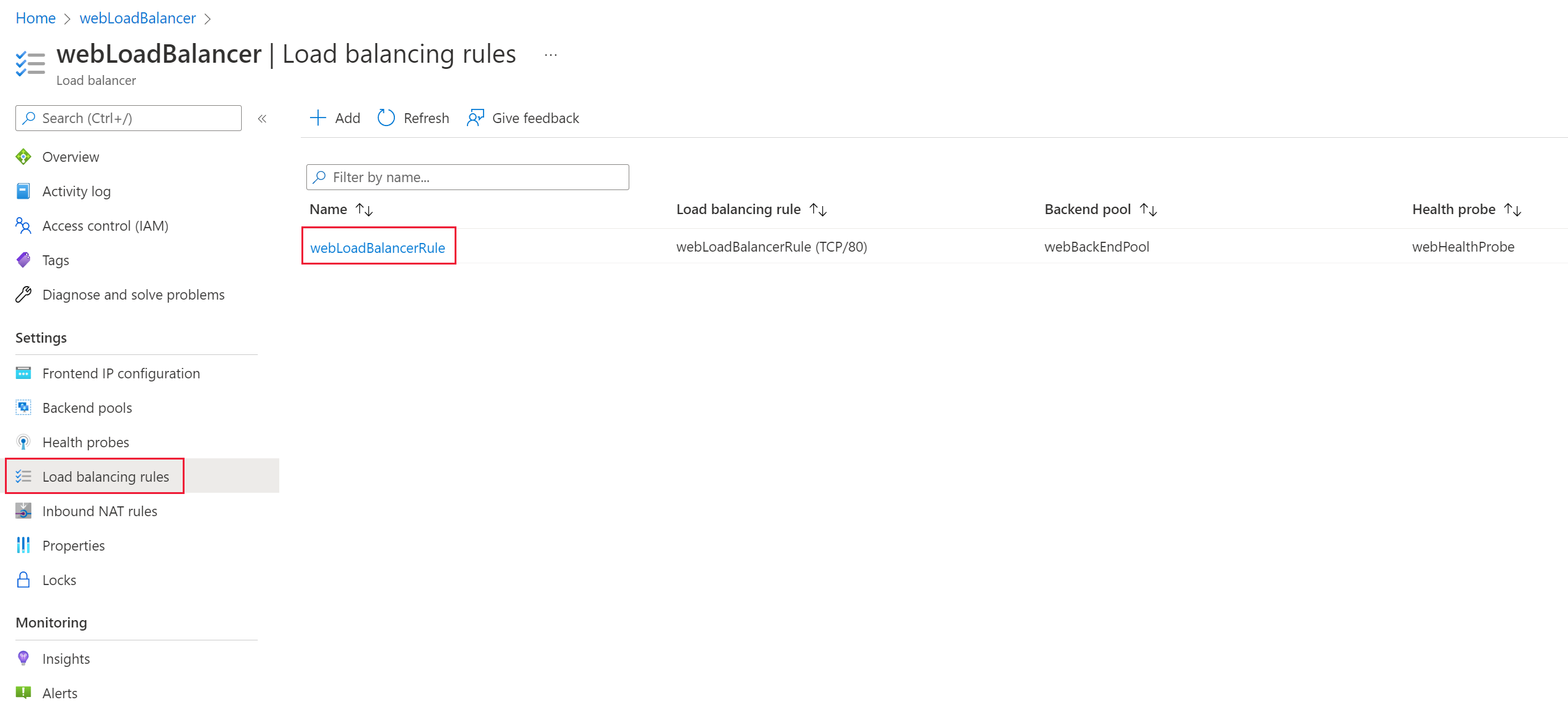演習: ルーティング、トラフィック制御、負荷分散に関する問題のトラブルシューティング
Azure インフラストラクチャをサポートするサポート エンジニアとして働いています。 Web サイトのパフォーマンス問題について、Web チームから連絡を受けました。 Web チームは、ロード バランサーとパブリック IP アドレスの背後に Web サーバーのプールを備えています。
Web チームは、インターネット トラフィックがすべての Web サーバー間で均等に分散されていないと考えます。
この演習では、学習した内容を利用し、組織の Web サイトのパフォーマンスの問題を解決する手順を実行します。
問題が解消されていないことを確認する
右側の Cloud Shell を使用し、このコマンドを実行します。
az network public-ip show \ --resource-group <rgn>[sandbox resource group name]</rgn> \ --name webPublicIP \ --query '[ipAddress]' \ --output tsv返された IP アドレスを新しいブラウザー タブに貼り付けます。
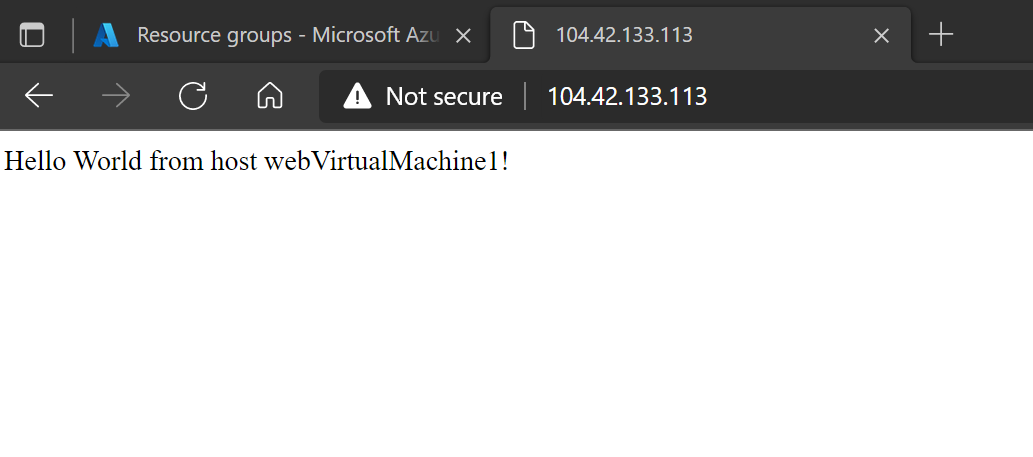
Note
IP アドレスは、スクリーンショットに示されている IP アドレスとは異なります。
ブラウザーを最新の情報に更新するか、Windows で F5 キーを 10 回または 20 回押します。 同じ Web サーバーから毎回応答を受け取ることに注意してください。
次の演習で問題を解決するために、このタブを開いたままにします。
すべての仮想マシンがポート 80 で応答していることを確認する
別のブラウザー タブで Azure portal に移動します。
[仮想マシン] を選択します。
webVirtualMachine1 を選択します。
[設定] で [ネットワーク] を選択します。
ポート 80 で受信トラフィックが許可されていることを確認します。
webVirtualMachine2 についても上記を繰り返します。
現在の設定は正しいように思われます。
ロード バランサーの設定を確認する
[ホーム] を選択します。
「ロード バランサー」を検索します。
[サービス] で [ロード バランサー] を選択します。
webLoadBalancer を選択します。
[設定] で [フロントエンド IP の構成] を選択します。
Note
フロントエンド IP アドレスが正しく構成されています。 他のタブにある IP アドレスと一致していることを確認します。
[設定] で、 [バックエンド プール] を選択します。
Note
仮想マシンは両方とも実行されています。
[設定] で [負荷分散規則] を選択し、webLoadBalancerRule を選択します。
ロード バランサー規則のすべての設定を確認します。
あなたは問題を特定したと思います。 ユーザーが Web サイトにアクセスした瞬間、1 つの仮想マシンにルーティングされます。 これは、[セッション永続化] 設定に起因して保持されます。
次の演習で問題を解決します。